Toplu Halde Dosya Uzantısı Nasıl Değiştirilir? Programsız
Günlük hayatta yedeklediğimiz yada anında kullandığımız her dosyanın birbirinden farklı bir uzantısı mevcuttur. Uzantıların farklılığı sayesinde birçok dosyanın ayrılması kolaylaşmaktadır. Bazı durumlarda hatalı dosya uzantılarını düzeltmemiz gerekmektedir. Tek tek yapılamayacağı gibi birden fazla dosyanın programsız olarak uzantısını değiştirmek mümkün. Bu makalemizde programsız olarak basitçe nasıl tüm dosya uzantılarını değiştirebilirsiniz onu göstereceğiz.
Toplu Halde Dosya Uzantısı Programsız Olarak Nasıl Değiştirilir? Çözüm yöntemi:
1.Başlat-Donatılar kısmından yeni bir notepad dosyası açıyoruz. ( yada kısayoldan windows tuşu+r yaparak gelen çalıştır ekranına notepad yazarak enter yapıyoruz.�
2. Açılan dosyaya
ren *.chk*.raw
yazıyoruz. Sonrasında kırmızıyla belirttiğim ilk uzantıya değiştireceğimiz dosyanın uzantısını, sonraki mavi olana da değiştirilen dosyanın hangi uzantıyla kaydedileceğini yazıyoruz.
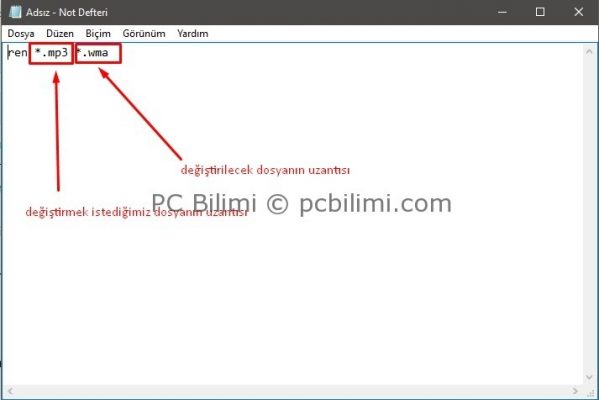
Değiştireceğiniz dosyanın uzantısını üzerine gelerek açılan bildirim kutucuğunda yada özellikleri kısmında bulabilirsiniz.
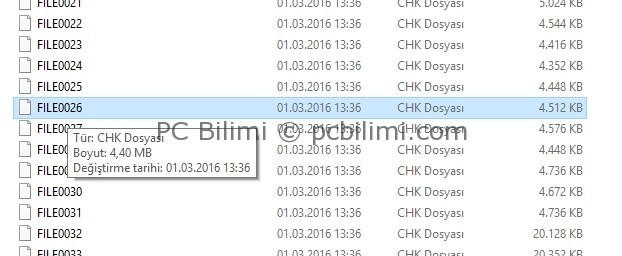
3. Notepad üzerindeki Dosya kısmından Kaydet seçeneğine giriyoruz. Dosyayı kaydedeceğimiz yeri girdikten sonra dosya ismini degistir.bat olarak giriyoruz. Altındaki seçeneği Tüm Dosyalar yaparak Kaydet butonuna basıp kaydediyoruz.
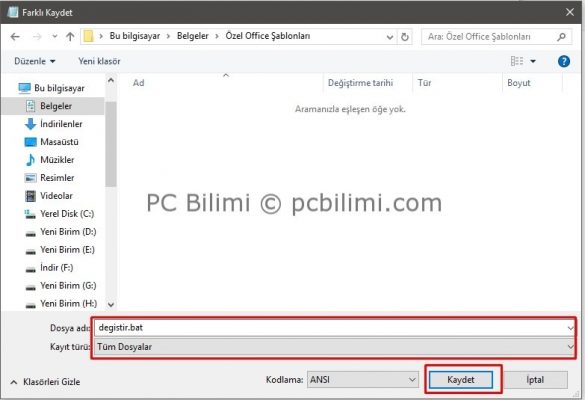
4.İçeriğini değiştirmek istediğimiz dosyaları bir klasörde toplayarak degistir.bat dosyasını içerisine atarak çift tıklayıp çalıştırıyoruz. Dosya uzantılarının tamamen değiştiğini göreceksiniz. İşlemimizin tamamı bu kadar.
5. Yok ben bunları yapamam diyorsanız alttaki linkte paylaşmış olduğumuz .zip dosyası içindeki degistir.bat dosyasını notepad açarak içine sürükleyerek dilediğiniz gibi düzenleyebilirsiniz.
değiştir.zip (2756 indirme )Not: Bu yöntem windows 10 da dahil tüm sistemlerde geçerli olup, işlemi gerçekleştirmeden önce mutlaka değiştirdiğiniz dosyaların bir yedeğini almalısınız. Bazı uzantılar arasında uyumsuzluk söz konusu olabilir. Bu sadece dosya uzantılarındaki hatalar için kullanılabilir. Aksi halde bu işlemin dosyalarınızı convert edemeyeceğini söylemeliyiz.

Çok teşekkür ederim iki saatlik işimi 2 dakikada yaptım sayenizde
çok güzel oldu. sorunumu ortadan kaldırdı. teşekkürler
Gerçekten çok teşekkürler beni uzun ve sıkıcı bir işlemden kurtardı.
Gerçek bir çözüm oldu. Teşekkür ederim.
Benim bir sürü fotoğraflarım var ve şuan ki uzantıları chk ama hangi uzantıya çevireceğimi bilmiyorum. Benim bu fotoğraflara acil ulaşmam gerekiyor yardım edebilir misiniz?
.jpeg formatını deneyebilirsiniz. Öncelikle dosyalarınızın bir kopyasını alın. Kopya üzerinde deneyin. RAW formatında fotoğraflar çekmediyseniz dosyalarınızın boyutu yaklaşık olarak 3-10 MB boyutları arasında olacaktır. Bu dosyaların uzantısını .jpeg olarak ayarlayabilirsiniz.
SD Card’dan silinen dosyalar Lost.Dir klasörüne atılıyor , bilirsiniz. O dosyaların uzantısı yok. Ne yapabilirim???
Daha önceki uzantılarını biliyorsanız o dosyaların yedeğini alarak dosyanın sonuna uzantısını ekleyin. Örneğin: jpg formatındaysa dosyalar .jpg ekleyerek geri dönderebilirsiniz. Burda önemli olan nokta dosyanın uzantısının tam olarak ne olduğu.